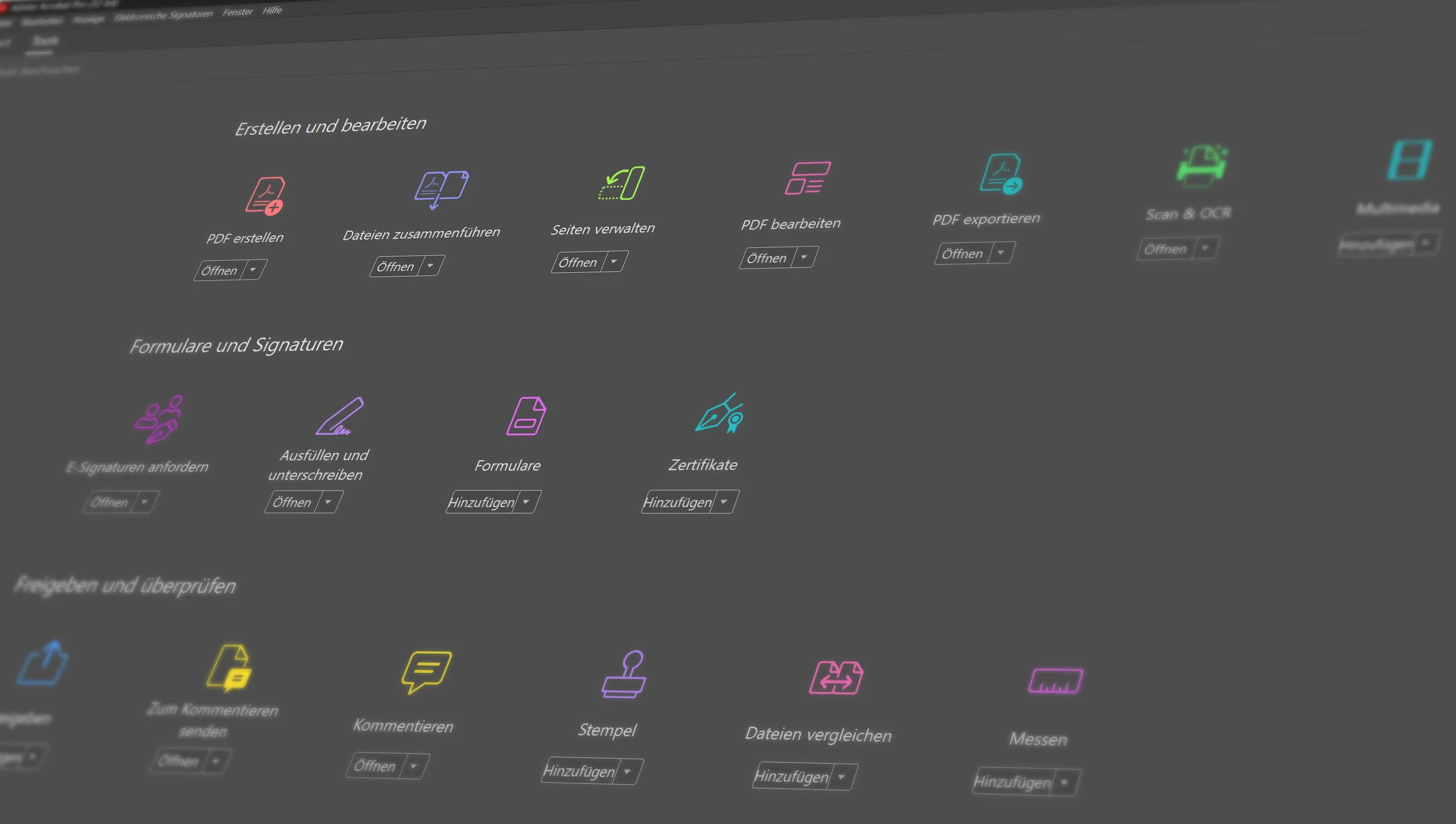Står du ibland inför problemet att behöva slå ihop flera PDF-filer till ett enda dokument? Oavsett om det är för presentationer, rapporter eller bara för bättre organisering - att slå samman PDF:er kan vara till stor hjälp. Men oroa dig inte, det är enklare än du tror! I den här artikeln presenterar vi fem olika tillvägagångssätt för att snabbt och enkelt förena dina PDF:er. Från enkla online-verktyg till specialiserade programvarulösningar - upptäck metoden som passar dig bäst och gör sammanfogandet av PDF-dokument till en barnlek.
Innehållsförteckning
Introduktion till att sammanfoga PDF:er
Att sammanfoga PDF-filer är en färdighet som efterfrågas både i arbetslivet och privat. Oavsett om det handlar om att sammanfatta olika avsnitt av en rapport till ett dokument, att bunta ihop presentationsmaterial eller helt enkelt att förena flera PDF-filer från olika källor till ett enda, överskådligt dokument - skälen till att slå samman PDF:er är lika mångsidiga som användarna själva.
Men vad innebär egentligen att sammanfoga PDF:er? Enkelt uttryckt gör denna process det möjligt att kombinera två eller flera PDF-dokument till en enda fil. Det förenklar hanteringen, transporten och presentationen av information avsevärt. Istället för att öppna, redigera och dela flera filer individuellt kan all relevant information sammanfattas i ett enda, sammanhängande dokument.
Fördelarna är uppenbara: förbättrad översikt, enklare utbyte och effektivare arkivering. I följande avsnitt kommer vi att presentera olika metoder med vilka du effektivt och utan större ansträngning kan sammanfoga dina PDF:er. Vi kommer att gå igenom online-verktyg, skrivbordsprogramvara och andra praktiska lösningar så att du kan hitta metoden som passar bäst för dina behov.
Metod 1: Använda online-verktyg för att slå ihop PDF-filer
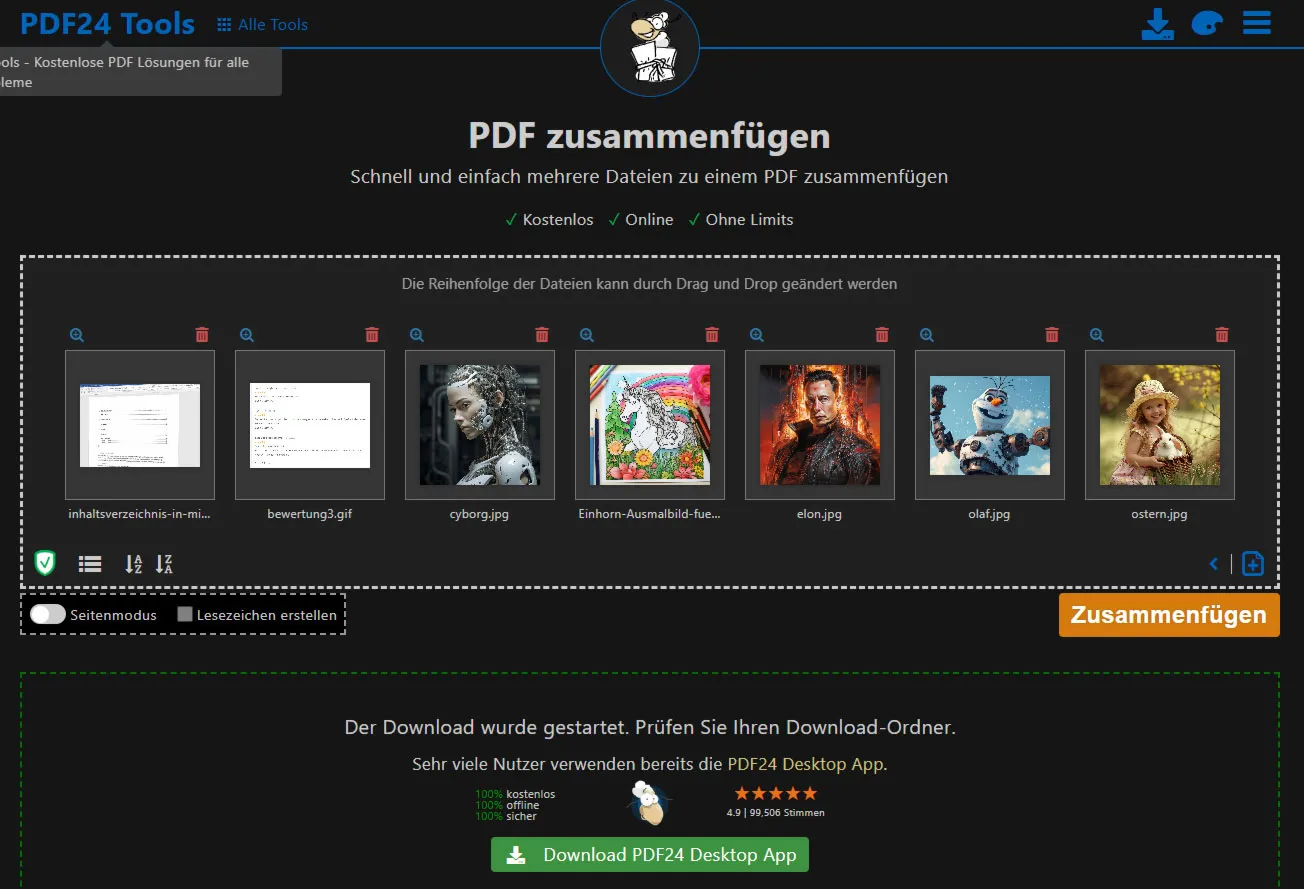
Genom att inte behöva installera programvara på din enhet kan du direkt i din webbläsare slå ihop PDF:er. Dessa tjänster är särskilt användbara när du är på språng eller inte har möjlighet att installera speciell programvara.
För att använda ett online-verktyg för att slå ihop PDF:er, följ dessa enkla steg:
- Välj online-tjänst: Det finns många online-plattformar som erbjuder att slå ihop PDF:er. Välj en tjänst som verkar pålitlig och har bra recensioner. Jag har testat några online-verktyg och tycker att dessa är bäst (framför allt för att integriteten prioriteras här): PDF24 Tools, smallpdf, Combine PDF
- Ladda upp PDF-filerna: På den valda tjänstens webbplats hittar du vanligtvis en knapp där du kan ladda upp dina PDF-filer. Välj de filer du vill sammanfoga. Det kan även vara olika filformat (t.ex. bilder och PDF:er).
- Ordna PDF:er: Efter uppladdningen kan du oftast ändra ordningen på dokumenten. Detta är användbart om dokumenten ska sammanfogas i en viss ordning. Ofta kan detta göras med dra och släpp, precis som med PDF24-verktygen.
- Starta sammanfogning: Genom att klicka på motsvarande knapp på webbplatsen startar processen för sammanfogningen. Tiden kan variera beroende på storlek och antal PDF:er.
- Ladda ner den sammanfogade filen: Efter att filerna har sammanfogats finns vanligtvis en länk för nedladdning av det nya PDF-dokumentet. Kontrollera resultatet för att säkerställa att allt har gått enligt dina önskemål.
En viktig aspekt när du använder online-verktyg är att beakta datasäkerheten. Se till att välja en tjänst som respekterar din integritet och inte lagrar dina dokument permanent. Många seriösa leverantörer raderar automatiskt dina filer från sina servrar efter bearbetningen.
Online-verktyg är ett utmärkt alternativ om du snabbt och enkelt vill slå ihop PDF:er. De är användarvänliga och kräver inga avancerade tekniska kunskaper, vilket gör dem till ett idealiskt val för användare på alla erfarenhetsnivåer. Framför allt är det mycket praktiskt att du inte behöver köpa dyra program som Adobe Acrobat.
Metod 2: Använda skrivbordsprogramvara
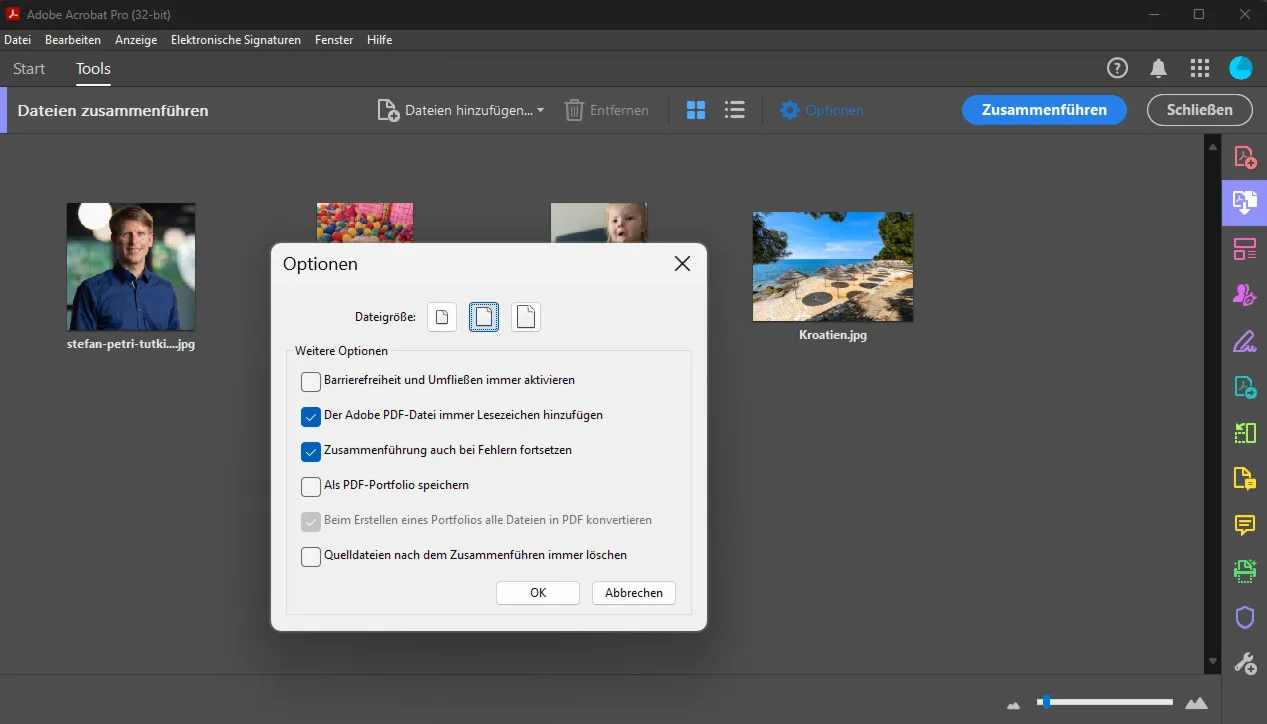
För de som föredrar en stabilare och mer funktionell lösning, är användningen av skrivbordsprogramvara för att sammanfoga PDF-filer ett utmärkt val. Till skillnad från onlineverktyg erbjuder skrivbordsapplikationer avancerade funktioner som är särskilt användbara om du regelbundet arbetar med PDF-dokument. De möjliggör inte bara sammanfogning av PDF-filer utan erbjuder ofta också ett brett utbud av andra redigeringsalternativ.
Här är sex rekommenderade program för att sammanfoga PDF-filer, inklusive tre gratisalternativ:
- Adobe Acrobat DC (betald): Adobe Acrobat DC är en av de mest omfattande lösningarna på marknaden. Det möjliggör inte bara sammanfogning utan också redigering, konvertering och säkerhet av PDF-dokument. Användargränssnittet är intuitivt och programvaran erbjuder många avancerade funktioner för professionella användare.
- FineReader PDF (betald): ABBYY FineReader är en avancerad OCR- och PDF-programvara som gör det möjligt för användare att digitalisera, redigera, söka, skydda och dela dokument samtidigt som den bibehåller hög noggrannhet vid textigenkänning och formatering.
- Nitro PDF Pro (betald): Nitro PDF Pro är en kraftfull lösning för individer och företag som behöver redigera, konvertera och sammanfoga PDF-dokument. Den erbjuder ett intuitivt användargränssnitt och robusta funktioner som ökar produktiviteten.
- PDF24 Creator (gratis): PDF24 Creator är en kostnadsfri och användarvänlig programvara som erbjuder många PDF-relaterade funktioner, inklusive sammanfogning av filer. Det är perfekt för användare som letar efter en pålitlig lösning utan extra kostnader.
- PDFsam Basic (gratis): PDFsam Basic är en gratis och öppen källkod-programvara som specifikt utvecklats för att dela upp, sammanfoga, rotera och omorganisera PDF-sidor. Det är ett utmärkt val för användare som söker en enkel men effektiv lösning.
- Merge PDF (gratis): Merge PDF är en enkel, användarvänlig programvara som specifikt utvecklats för att sammanfoga PDF-filer. Även om den kanske inte har lika många funktioner som vissa mer omfattande program, är den perfekt för användare som söker en direkt, riktad lösning.
För att sammanfoga PDF-filer med skrivbordsprogramvara behöver du vanligtvis öppna applikationen, importera filerna som ska kombineras, ordna dem i önskad ordning och starta processen. Resultatet blir ett sömlöst sammanfogat dokument som du kan spara och återanvända.
Att använda skrivbordsprogramvara ger dig mer kontroll och flexibilitet jämfört med onlineverktyg, särskilt när du arbetar med känsliga eller omfattande dokument. Välj den programvara som bäst passar dina behov för att effektivisera och effektivisera hanteringen av dina PDF-dokument.
Metod 3: Sammanfoga PDF-filer i Förhandsvisning (för Mac-användare)
Mac-användare har en inbyggd fördel när det gäller att sammanfoga PDF-filer. Förhandsvisningsappen, som är installerad som standard på alla Mac-datorer, erbjuder ett snabbt och effektivt sätt att kombinera PDF-filer utan att behöva ytterligare programvara. Denna integrerade metod sparar tid och gör sammanfogningen av PDF-filer till en smidig process.
Så här sammanfogar du PDF-filer med Förhandsvisningsappen på en Mac:
- Öppna den första PDF-filen: Starta Förhandsvisning genom att dubbelklicka på den första PDF-filen som du vill sammanfoga.
- Aktivera miniatyrvyn: Gå till menyn 'Visning' i Förhandsvisning och välj 'Miniatyrer' för att visa en sidopanel med miniatyrbilder av alla sidor i dokumentet.
- Lägg till fler PDF-filer: Dra de extra PDF-filerna som du vill sammanfoga till sidopanelen. Du kan ändra ordningen på sidorna i sidopanelen genom att helt enkelt dra dem till den önskade positionen.
- Anpassa ordningen: Se till att sidorna är i önskad ordning. Du kan flytta sidor genom att klicka och dra dem till önskad plats i miniatyrvisningen.
- Spara det sammanfogade dokumentet: När du är nöjd med sidornas ordning, välj 'Arkiv' > 'Exportera som PDF' och spara den nya filen på en önskad plats.
Förhandsvisningsappen erbjuder inte bara en metod för att sammanfoga PDF-filer utan också verktyg för visning, redigering och för att lägga till anteckningar i PDF-filer, vilket gör den till ett värdefullt verktyg för Mac-användare.
Genom att använda denna integrerade funktion på din Mac kan du inte bara öka din produktivitet utan också förbättra konsekvensen och organisationen av dina dokument utan att behöva förlita sig på tredjepartsprogramvara.
Metod 4: Användning av PDF-redigerare på mobila enheter
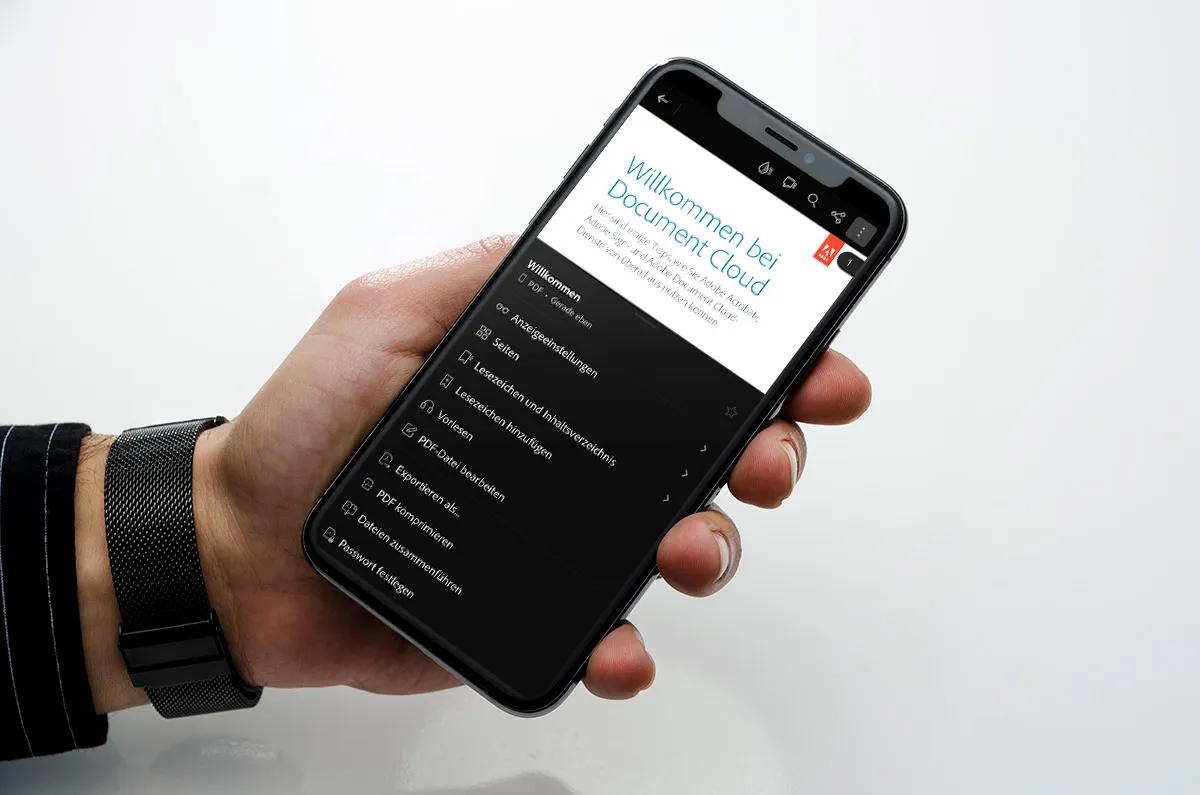
Användningen av PDF-redigerare på mobila enheter är en praktisk metod för att hantera och sammanfoga PDF-filer, särskilt när du är på språng eller inte har tillgång till en dator. Moderna smartphones och surfplattor är tillräckligt kraftfulla för att hantera komplexa uppgifter som att redigera och sammanfoga PDF-filer, vilket gör dem till ett oumbärligt verktyg för mobilt arbete.
Här är stegen för att sammanfoga PDF-filer på mobila enheter:
- Välj en PDF-redigeringsapp: Först måste du välja och ladda ner en PDF-redigeringsapp. Det finns många alternativ i App Store eller Google Play, som Adobe Acrobat Reader, Foxit PDF eller PDF Expert.
- Importera PDF-filerna: Öppna appen och importera de PDF-filer du vill sammanfoga. Många appar gör det möjligt att importera filer direkt från molnet, e-postbilagor eller enhetens lagring.
- Sammanfoga PDF-filerna: Använd appens sammanfogningsfunktion för att kombinera dina valda PDF-filer. Vanligtvis kan du justera filordningen innan du avslutar processen.
- Spara eller dela det nya dokumentet: Efter att filerna har sammanfogats kan du antingen spara det nya dokumentet eller dela det direkt från din enhet.
Användningen av PDF-redigerare på mobila enheter ger stor flexibilitet och effektivitet så att du kan utföra viktiga dokumenthanteringsuppgifter var du än befinner dig.